
Resolver cálculos matemáticos na aplicação Notas no Mac
Com o macOS Sequoia, pode realizar cálculos, atribuir variáveis e avaliar expressões quando usa as notas em iCloud atualizadas ou as notas armazenadas no Mac. Basta que introduza uma fórmula ou expressão seguida de um sinal de igual conforme digita para que seja resolvida de imediato no corpo da nota. Também pode personalizar como vê os resultados de cálculos ou desativá‑los.
Nota: a funcionalidade Resultados de cálculos funciona com cálculos escritos com algarismos arábicos ocidentais e símbolos matemáticos comuns ou digitados com algarismos arábicos (orientais e ocidentais) e devanágari e símbolos matemáticos comuns.
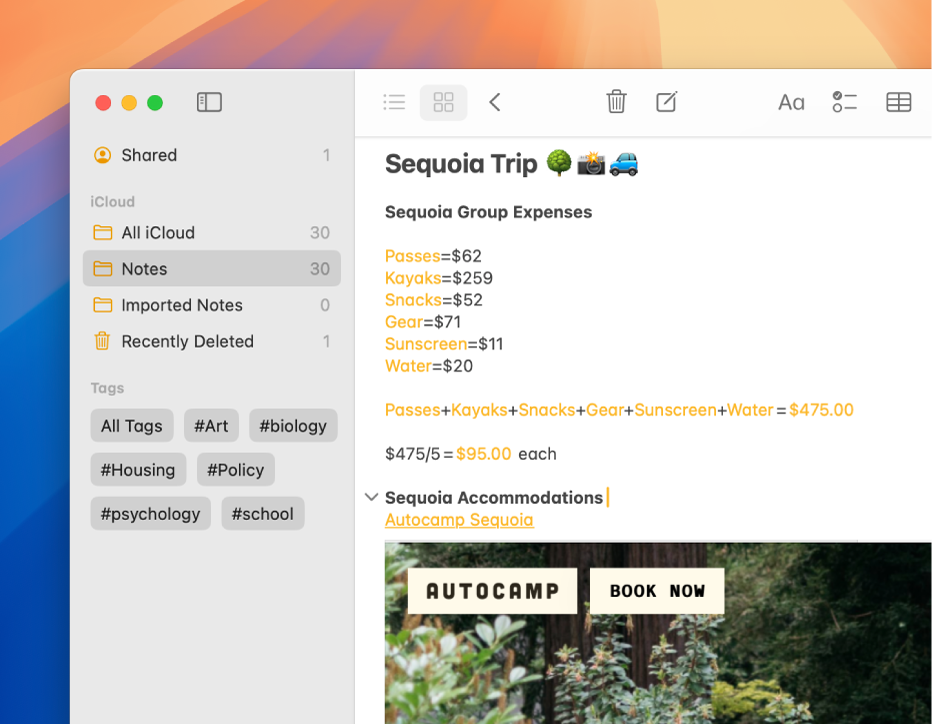
Resolver expressões
Pode resolver expressões completas com parênteses e operações básicas e científicas.
Nota: a aplicação Notas usa a ordem padrão de operações. Por exemplo, os expoentes são concluídos antes da multiplicação e divisão, e a multiplicação e divisão são concluídas antes da adição e subtração. Coloque entre parênteses as expressões que pretende que sejam calculadas primeiro.
Abra a aplicação Notas
 no Mac.
no Mac.Abra uma nota ou clique em
 para criar uma nova nota.
para criar uma nova nota.Introduza um problema matemático, seguido imediatamente pelo sinal de igual.
Por exemplo, “(27/3)^2=” ou “47x96=”.
Por predefinição, as respostas aparecem como sugestões. Prima Return para inserir a resposta incorporada.
Pode optar pela introdução imediata das respostas após um sinal de igual ou desativá‑las. Consulte Selecione como são apresentados os Resultados de cálculos.
Definir uma variável
Nota: as variáveis estão disponíveis quando são criadas usando o alfabeto latino.
Abra a aplicação Notas
 no Mac.
no Mac.Abra uma nota ou clique em
 para criar uma nova nota.
para criar uma nova nota.Para definir uma variável, digite uma letra ou palavra, seguida imediatamente pelo sinal de igual e o valor da variável.
Por exemplo, “Almoço=25” ou “x=2”.
Nota: para a aplicação Notas reconhecer a variável, esta tem de estar antes (à esquerda ou por cima) de uma expressão que usa a variável.
A palavra ou a letra muda de cor quando a aplicação Notas a reconhece como uma variável.
Resolver expressões com variáveis
Resolva expressões complexas com variáveis.
Abra a aplicação Notas
 no Mac.
no Mac.Abra uma nota ou clique em
 para criar uma nova nota.
para criar uma nova nota.Nota: para a aplicação Notas reconhecer a variável, esta tem de ser definida antes (à esquerda ou por cima) de uma expressão que usa a variável.
Digite a sua expressão, incluindo a variável, seguida imediatamente pelo sinal de igual.
Por exemplo, “Bilhetes+Caiaques=”
A resposta à sua expressão aparece incorporada após o sinal de igual.
Prima Return para inserir a resposta.
Quando altera o valor de uma variável que precede a expressão, a resposta da expressão é atualizada automaticamente.
Dica: pode alterar rapidamente o valor de uma variável fazendo duplo clique no número e, depois, usando as setas para aumentar ou reduzir o valor da variável.
Selecione como são apresentados os Resultados de cálculos
Por predefinição, os Resultados de cálculos aparecem como sugestões, mas pode optar por fazer com que a aplicação Notas insira imediatamente os resultados ou até mesmo desativá‑los.
Abra a aplicação Notas
 no Mac.
no Mac.Selecione Formatação > Resultados de cálculos e, depois, proceda de uma das seguintes formas:
Inserir resultados: insere imediatamente os resultados após um sinal de igual.
Sugerir resultados: sugere resultados após um sinal de igual, o qual pode ser inserido premindo Return.
Desativado: desativa os Resultados de cálculos para que não apareçam.